|
CITY AT NIGHT

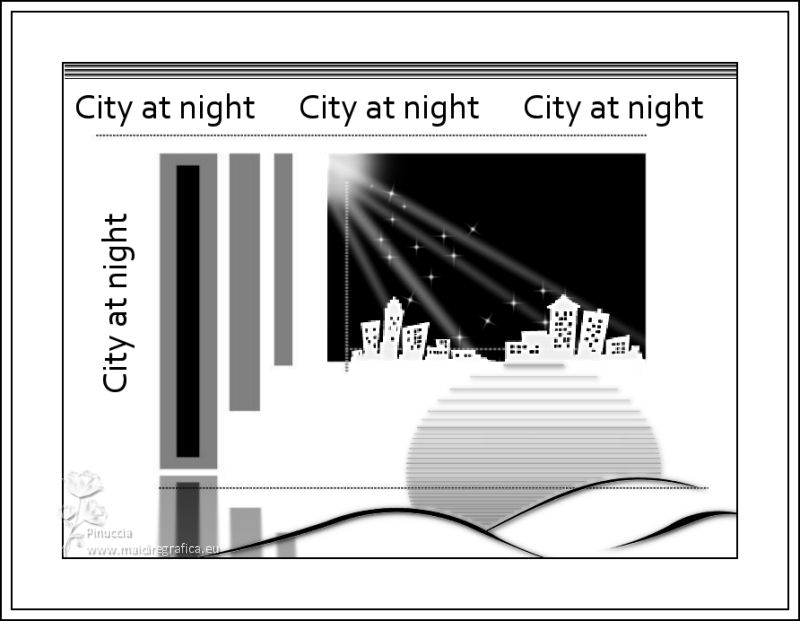
Grazie Regina per la tua superba eredità; tu sarai sempre nei nostri cuori.
Il sito di Regis è chiuso. Fortunatamente avevo salvato i tutorial non ancora tradotti prima della chiusura.
Questo tutorial non è stato tradotto in alcuna lingua.
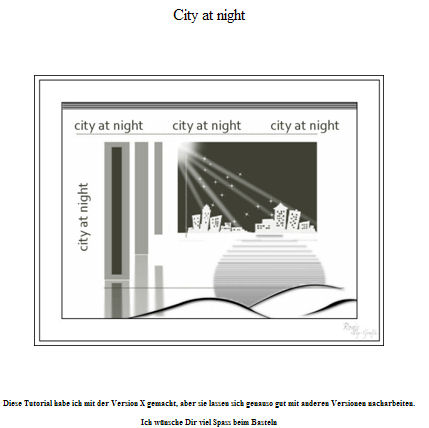
qui puoi trovare qualche risposta ai tuoi dubbi.
Se l'argomento che ti interessa non è presente, ti prego di segnalarmelo.
Questo tutorial è stato creato e tradotto con PSPX, ma può essere eseguito con ogni versione di PSP.
Dalla versione X4, il comando Immagine>Rifletti è stato sostituito con Immagine>Capovolgi in orizzontale,
e il comando Immagine>Capovolgi con Immagine>Capovolgi in verticale.
Nelle versioni X5 e X6, le funzioni sono state migliorate rendendo disponibile il menu Oggetti.
Con la nuova versione X7, sono tornati Rifletti/Capovolgi, ma con nuove differenze
Vedi la scheda sull'argomento qui
 Traduzione francese qui Traduzione francese qui
 Vos versions qui Vos versions qui

Materiale ici
Per la maschera grazie Cameron
(in questa pagina trovi i links ai siti dei creatori di tubes)
Plugins
consulta, se necessario, la mia sezione filtri qui
Alien Skin Eye Candy 5 Impact qui
Xero - Clarity qui
Mura's Meister - Copies qui

non esitare a cambiare modalità di miscelatura e opacità secondo i colori utilizzati.
Metti il pennello Danette-2-23-07-Skyscapes 001 nella cartella Pennelli.
Attenzione il pennello è composto da due files
(come tutti gli altri pennelli nella cartella, tra i quali puoi scegliere quale usare),
Nella cartella Pennelli devi aggiungere entrambi i files che compongono il pennello.
Vedi gli appunti sui pennelli qui
Metti la selezione nella cartella Selezioni.
Apri la maschera in PSP e minimizzala con il resto del materiale.
Imposta il colore di primo piano con il colore bianco,
e il colore di sfondo con il colore nero.

1. Apri una nuova immagine 750 x 550 pixels, sfondo bianco.
2. Livelli>Nuovo livello raster.
Riempi  con il colore nero. con il colore nero.
Livelli>Nuovo livello maschera>Da immagine.
Apri il menu sotto la finestra di origine e vedrai la lista dei files aperti.
Seleziona la maschera maskcamerontags_plate5.jpg.

Livelli>Unisci>Unisci gruppo.
3. Ora dobbiamo rimuovere le linee di disturbo;
ingrandisci  l'immagine per vedere bene. l'immagine per vedere bene.
Attiva lo strumento Selezione  , rettangolo, , rettangolo,
e seleziona i puntini nella parte nera
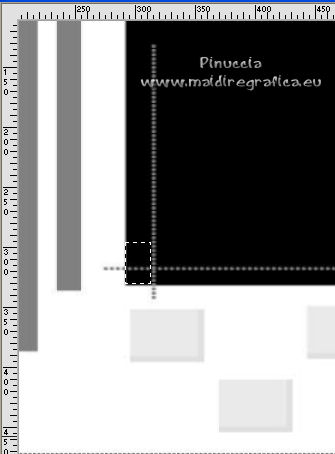
Riempi  la selezione con il colore nero. la selezione con il colore nero.
Selezione>Deseleziona.
Traccia ora una selezione  all'esterno come nell'esempio. all'esterno come nell'esempio.
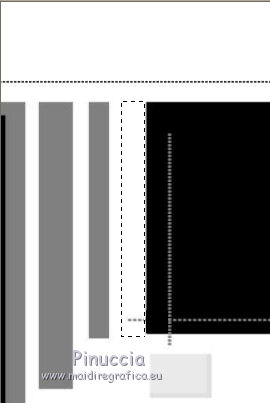
Riempi  la selezione con il colore bianco. la selezione con il colore bianco.
Selezione>Deseleziona.
4. Ora rimuoviamo i quadrati.
Seleziona  i piccoli quadretti in basso i piccoli quadretti in basso
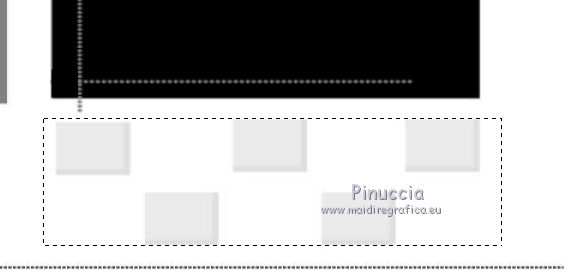
Riempi  la selezione con il colore bianco. la selezione con il colore bianco.
Selezione>Deseleziona.
5. Livelli>Nuovo livello raster.
Attiva lo strumento Pennello 
cerca e seleziona il pennello Danette-2-23-07-Skyscapes 001, dimensione 350 pixels

e applica il pennello con il colore bianco nella parte nera
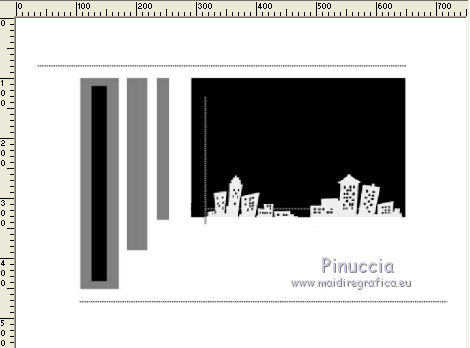
Nel materiale trovi altri pennelli-skylines da scegliere.
6. Effetti>Plugins>Xero - Clarity, con i settaggi standard.

7. Apri il tube element13 e vai a Modifica>Copia.
Torna al tuo lavoro e vai a Modifica>Incolla come nuovo livello.
Immagine>Ridimensiona, all'80%, tutti i livelli non selezionato.
Sposta  il tube sulla parte nera. il tube sulla parte nera.

Effetti>Plugins>Xero - Clarity, con i settaggi standard.
8. Attiva il livello della maschera.
Attiva nuovamente lo strumento Selezione  , rettangolo, , rettangolo,
e seleziona le tre barre sul lato sinistro (ingrandisci per vedere meglio)
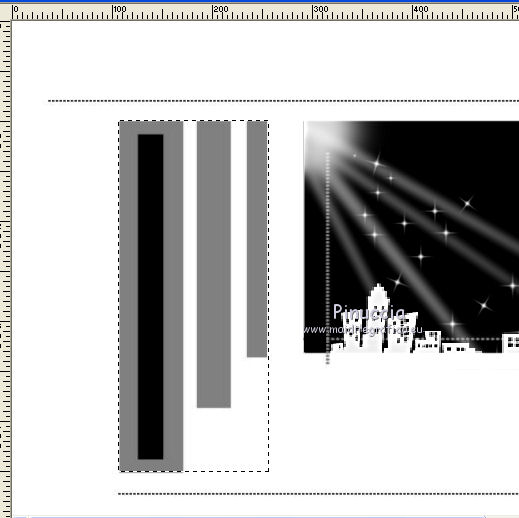
Effetti>Plugins>Alien skin Eye Candy 5 Impact - Perspective Shadow.
Seleziona il preset Reflect in front, above and close e ok.
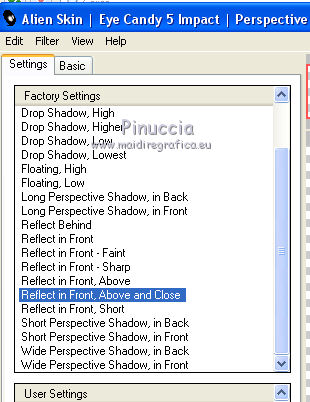
Selezione>Deseleziona.
9. Attiva lo strumento Testo 
io ho usato il font Corbel, dimensione 40, colore nero di sfondo.

Scrivi City at night in alto a sinistra, sopra la linea.
Livelli>Converti in livello raster.
Livelli>Duplica.
Immagine>Ruota per gradi - 90 gradi a sinistra.

Sposta  questo testo a sinistra, al centro. questo testo a sinistra, al centro.
10. Attiva il livello originale del testo.
Effetti>Plugins>Mura's Meister - Copies.
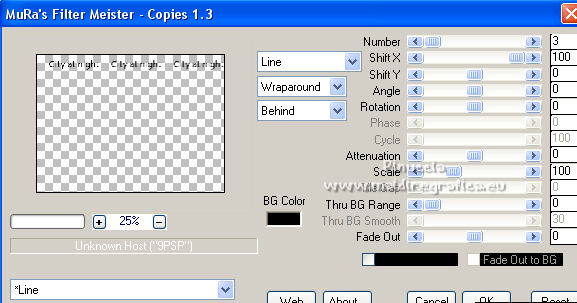
11. Apri il tube Vi_Sunset01 e vai a Modifica>Copia.
Torna al tuo lavoro e vai a Modifica>Incolla come nuovo livello.
Immagine>Rifletti.
Regola>Tonalità e saturazione>Viraggio.
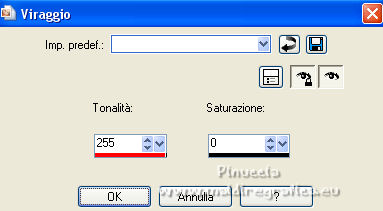
Sposta  il tube in basso a destra. il tube in basso a destra.
12. Effetti>Plugins>Alien Skin Eye Candy 5 Impact - Perspective Shadow.
Seleziona il preset Drop Shadow Lowest e ok.

13. Livelli>Nuovo livello raster.
Selezione>Carica/Salva selezione>Carica selezione da disco.
Cerca e carica la selezione cityatnight_regis.
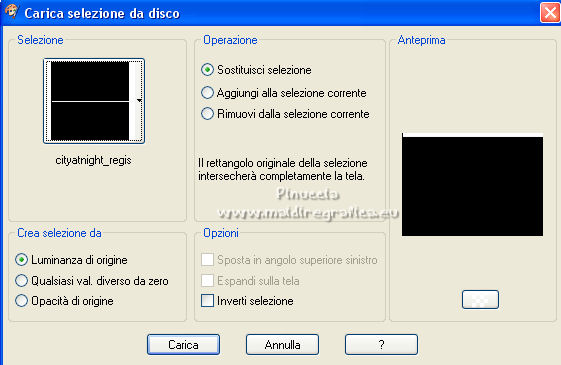
Riempi  la selezione con il colore nero. la selezione con il colore nero.
14. Effetti>Effetti di trama>Veneziana.
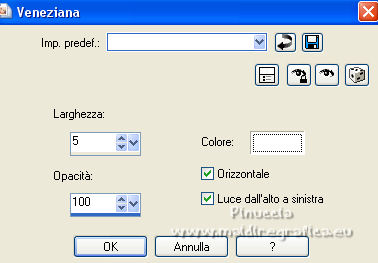
Selezione>Deseleziona.
15. Immagine>Aggiungi bordatura, 2 pixels, simmetriche, colore nero.
Immagine>Aggiungi bordatura, 55 pixels, simmetriche, colore bianco.
Immagine>Aggiungi bordatura, 2 pixels, simmetriche, colore nero.
Immagine>Aggiungi bordatura, 10 pixels, simmetriche, colore bianco.
Immagine>Aggiungi bordatura, 2 pixels, simmetriche, colore nero.
16. Immagine>Ridimensiona, 750 pixels di larghezza, tutti i livelli selezionato.
Firma il tuo lavoro e salva in formato jpg.
.
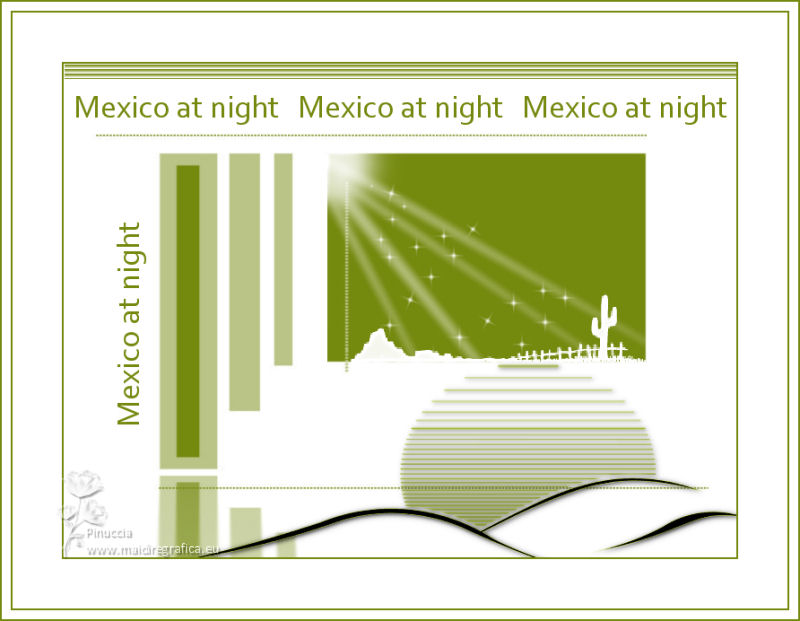
Versione di Regina
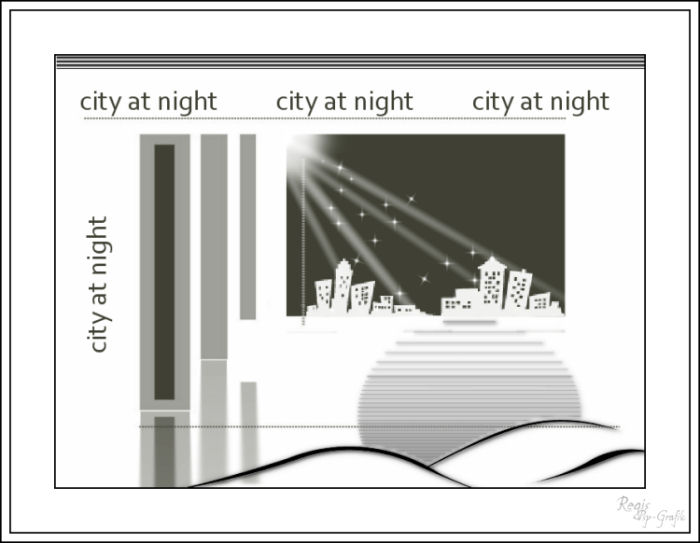
Versione di Hélène
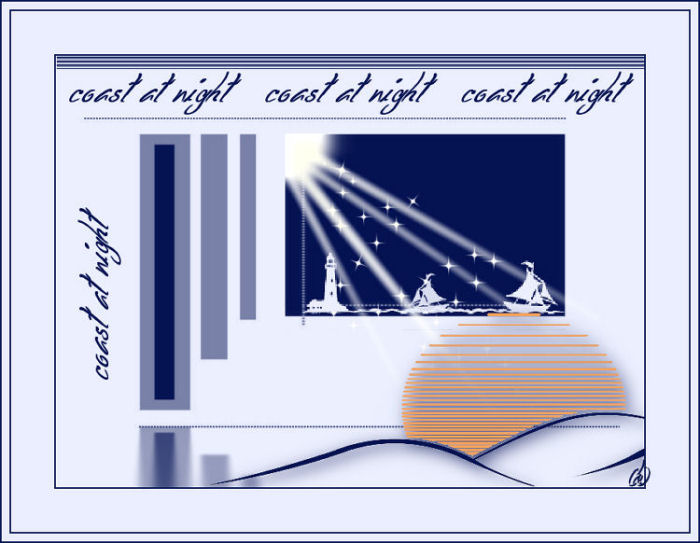

Se hai problemi, o dubbi, o trovi un link che non funziona, o soltanto per un saluto, scrivimi.
20 Gennaio 2022

|

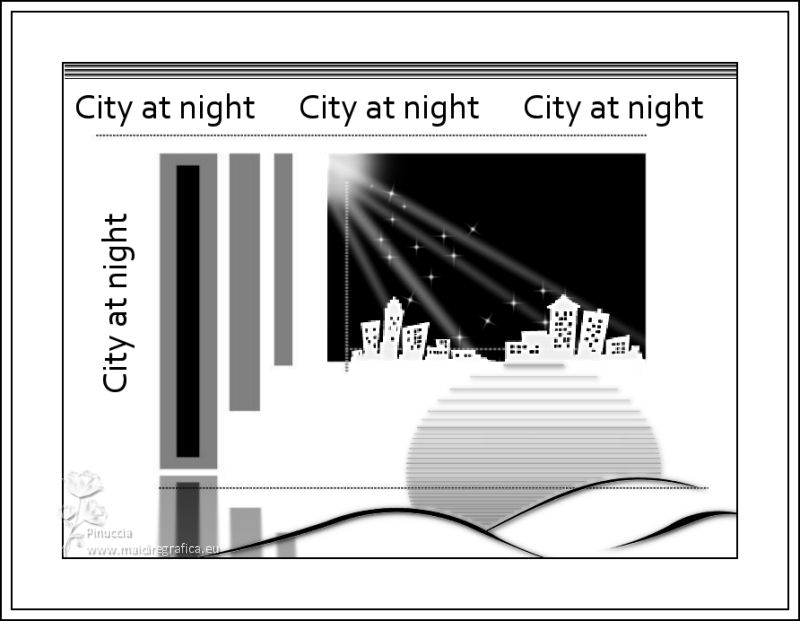
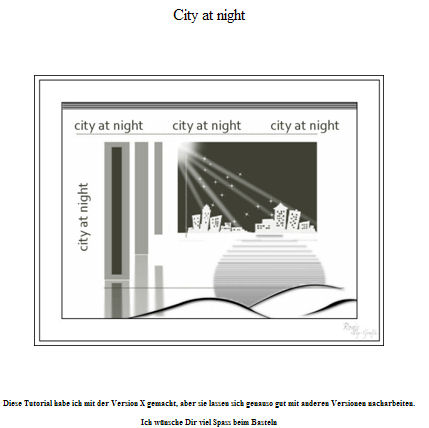
 Traduzione francese qui
Traduzione francese qui Vos versions qui
Vos versions qui